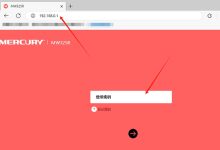当您尝试在谷歌浏览器中打开pdf文件却失败,例如页面显示空白、下载失败或无任何响应时,问题通常出在浏览器的内部设置上,尤其是其内置的pdf阅读器功能可能被禁用或被其他扩展程序干扰。本文将详细介绍如何通过检查并调整浏览器设置、管理扩展程序以及清理数据等方法,一步步引导您解决此问题,让浏览器恢复正常的pdf文件打开功能。

启用内置的PDF阅读器
谷歌浏览器自带了一个PDF文件阅读器,大多数情况下,无法打开PDF是因为这个功能被关闭了。需要手动检查并开启它。
1、点击浏览器右上角的三个竖排圆点菜单,选择“设置”。
2、在设置页面的左侧导航栏中,点击“隐私和安全”。
3、在右侧内容区,找到并点击“网站设置”。
4、向下滑动页面,在“内容”部分找到并点击“更多内容设置”。
5、在展开的选项中,选择“PDF 文档”。
6、在这里您会看到两个选项。请确保选择的是“在 Chrome 中打开 PDF”,而不是“下载 PDF 文件”。如果当前选择了后者,请修改过来。

检查并管理相关扩展程序
某些第三方扩展程序,特别是其他PDF软件(如Adobe Acrobat)的官方扩展,可能会接管浏览器处理PDF文件的方式,有时会与浏览器产生冲突。
1、再次点击浏览器右上角的三点菜单,将鼠标悬停在“扩展程序”上,然后点击“管理扩展程序”。
2、在扩展程序列表中,仔细查找任何与PDF相关的扩展程序。
3、尝试暂时禁用这些扩展(点击其右下角的开关按钮)。
4、禁用后,无需重启浏览器,直接尝试重新打开一个PDF文件,看问题是否得到解决。如果可以了,则说明是该扩展导致的冲突。
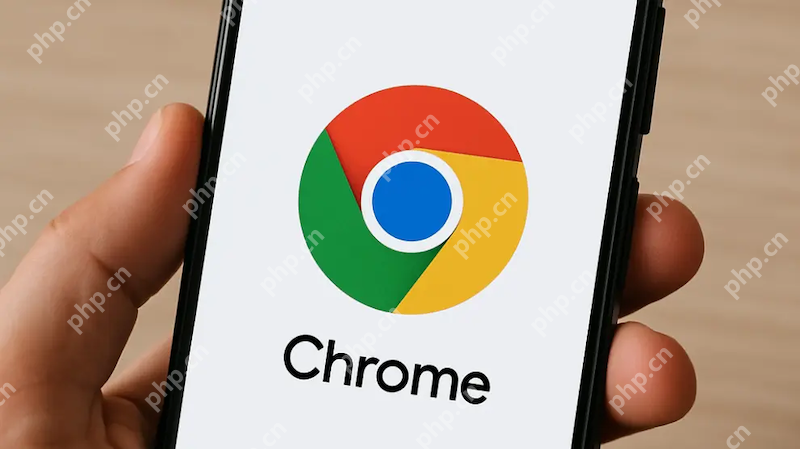
清理缓存数据与重置设置
如果上述方法均无效,可能是浏览器缓存出错或某些配置被深度修改。可以尝试清理数据或进行最终的重置操作。
1、在“设置”中,进入“隐私和安全”,然后点击“清除浏览数据”。选择一个较长的时间范围,勾选“缓存的图片和文件”后进行清理。
2、若问题依旧,可以考虑重置浏览器。在“设置”页面左侧导航栏底部,点击“重置设置”。
3、选择“将设置还原为原始默认设置”。这个操作会禁用所有扩展、重置各项设置,但不会删除您的书签、历史记录和密码,是解决许多疑难问题的有效方法。

 路由网
路由网